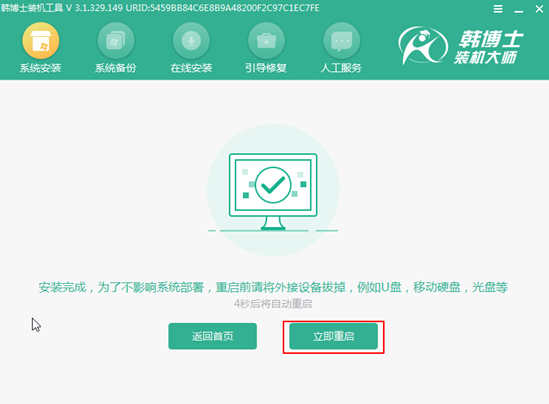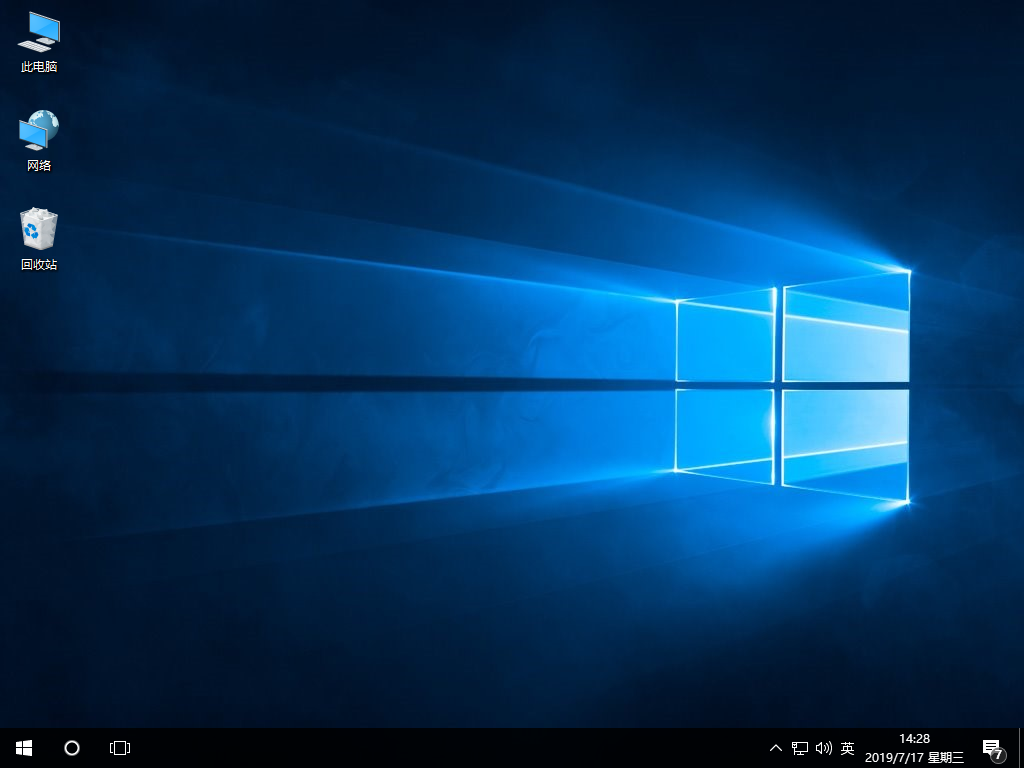神舟电脑怎么装系统?作为主流的windows操作系统,win10已经达到了10亿的装机量,市场份额超越50%。近期很多用户询问关于电脑重装win10系统的方式,接下来,小编就将最简单的神舟电脑一键重装win10系统的方法跟大家分享。

注意事项:
重装系统前要记得备份好系统盘中的重要文件,以免数据丢失。另外打开韩博士前要退出所有杀毒软件,以免安装失败。
准备工具:
韩博士装机大师
神舟电脑一台
具体步骤:
第一步
打开韩博士装机大师,开始在界面中选择“开始重装”进入,选择合适的win10系统文件开始下载。
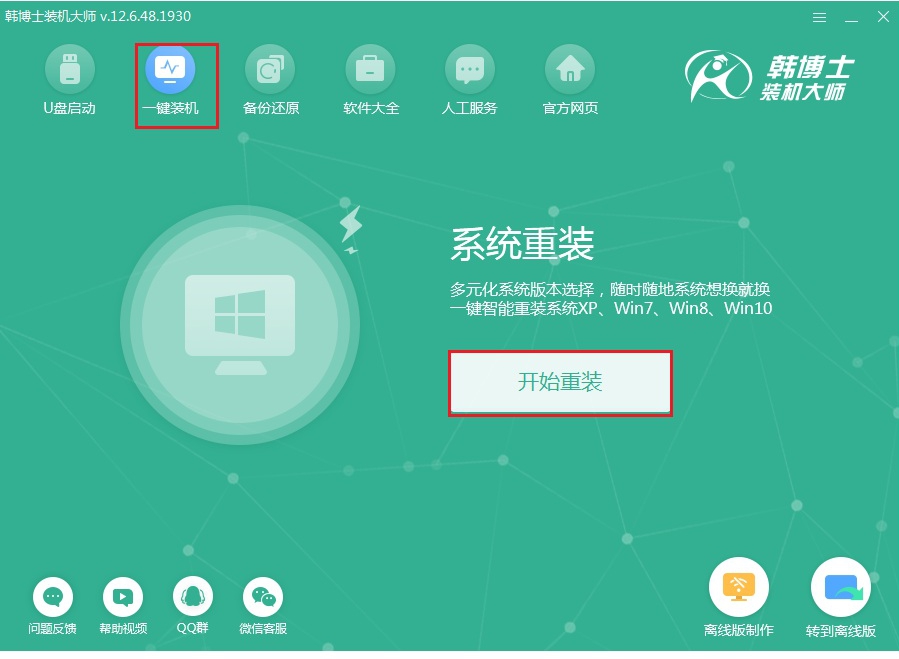
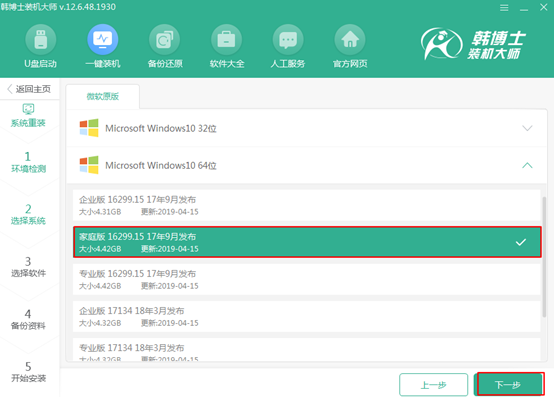
第二步
根据自己需要勾选常用装机软件以及重要文件进行安装备份,最后 “开始安装”系统。
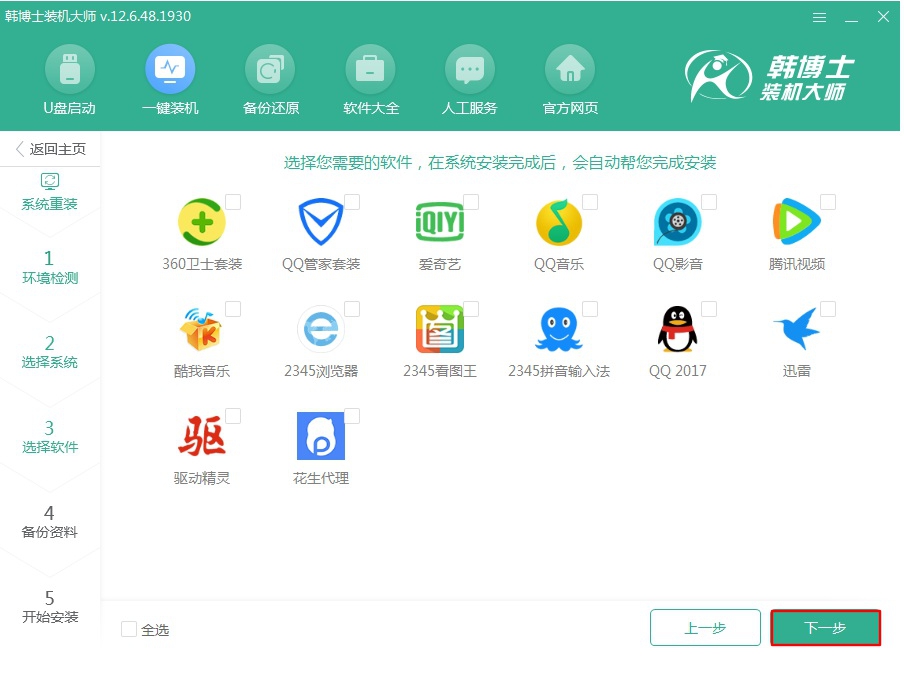
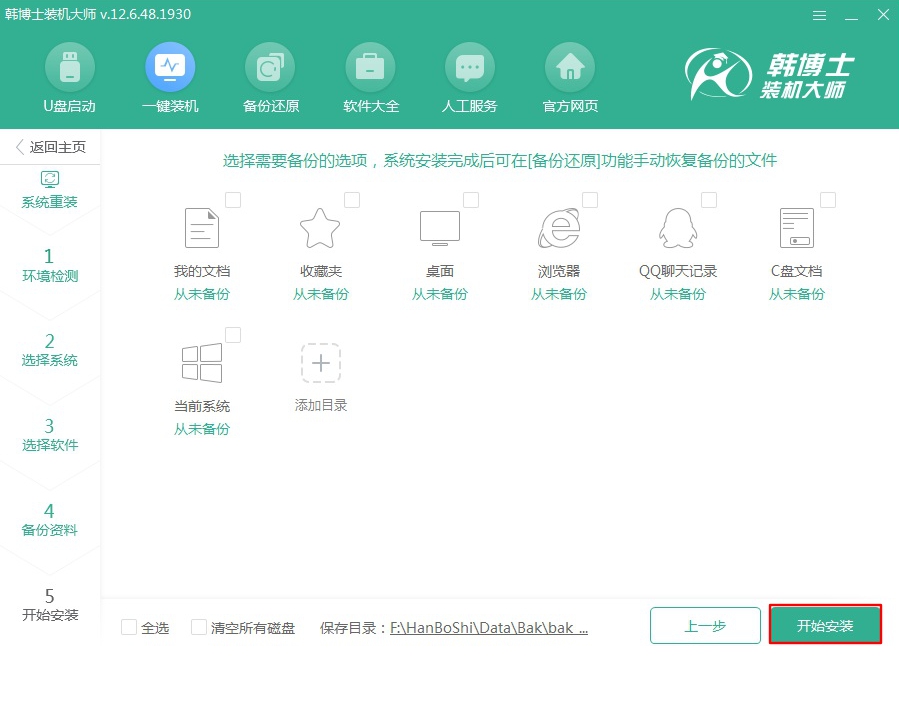
第三步
韩博士会自动下载win10系统文件,全程无需手动操作,最后“立即重启”电脑。
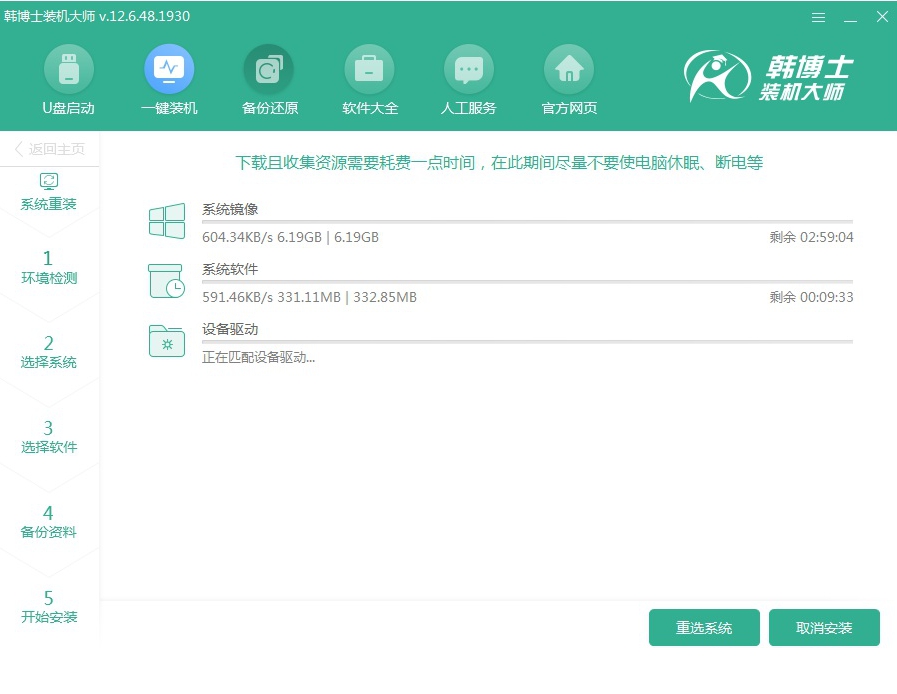
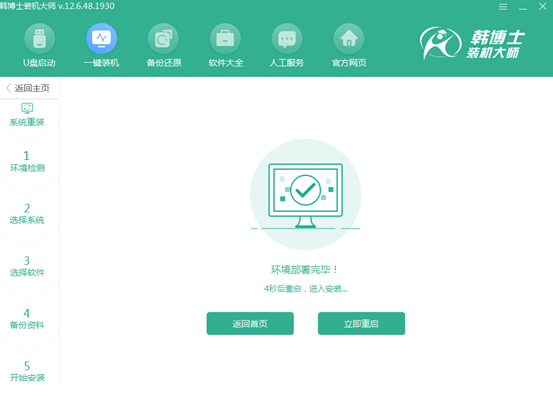
第四步
开始选择界面中的PE模式回车进入,韩博士进入安装win10系统状态。
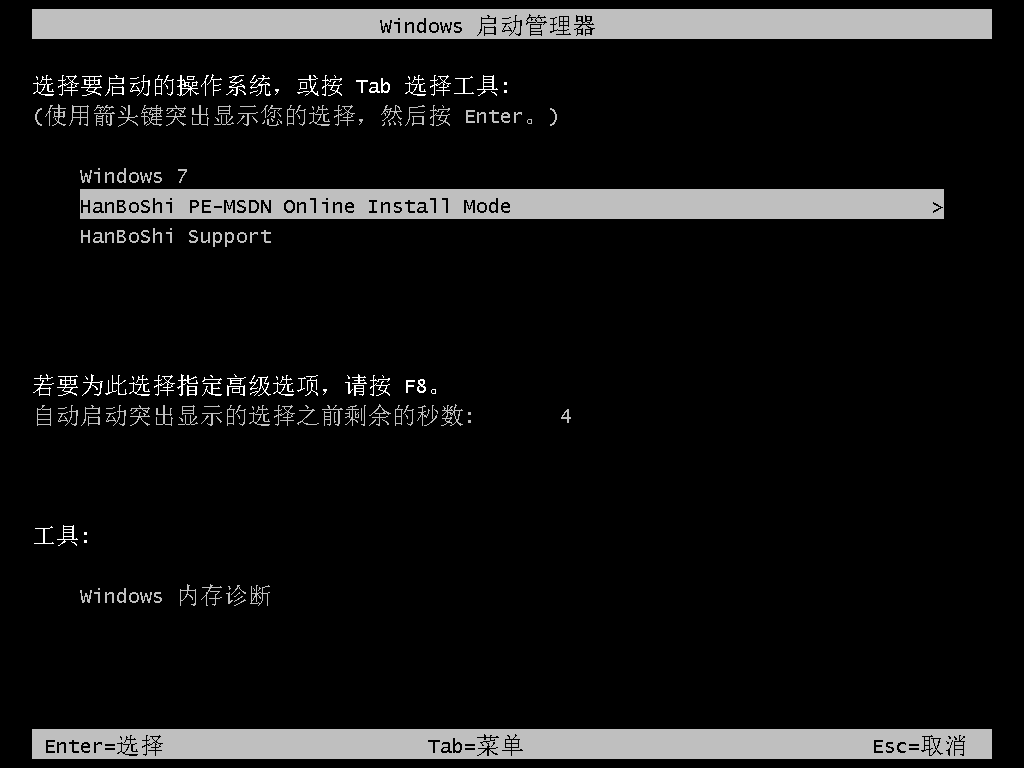
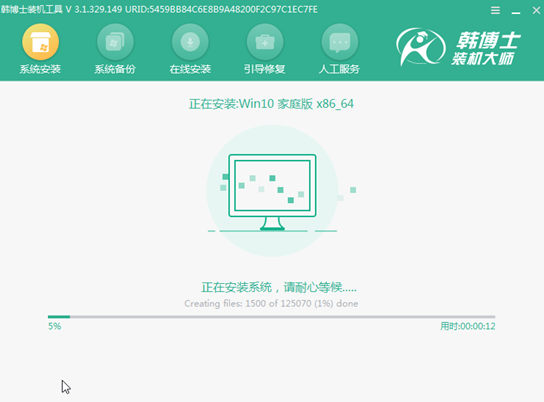
第五步
开始点击“立即重启”电脑。经过不断重启部署安装环境后,神舟电脑自动进入全新win10桌面,一键重装结束。